reklama
 Miluji Windows. Je pro mě poněkud těžké to říct, když jsem vyrostl s Macem a nenáviděl každou jednotlivou verzi Windows až do Win2k, ale Microsoft se v tom opravdu zlepšuje a já bych se Windows 7 nevzdal cokoliv.
Miluji Windows. Je pro mě poněkud těžké to říct, když jsem vyrostl s Macem a nenáviděl každou jednotlivou verzi Windows až do Win2k, ale Microsoft se v tom opravdu zlepšuje a já bych se Windows 7 nevzdal cokoliv.
To neznamená, že Windows je dokonalý. Někdy jsou věci, které chcete udělat, a které se do systému Windows jednoduše nedostanou. Měl by ses vzdát? Samozřejmě že ne. Co ty? by měl udělat, je přizpůsobit Windows! Zde je několik skvělých způsobů, jak to udělat.
Coolbarz [XP, Vista a 7]
Coolbarz je malá a přenosná aplikace, která vám umožňuje přidávat přizpůsobitelné zkratky k často používaným programům. Co je zvláštního na zkratkách, ptáte se? Coolbarz vám umožňuje dělat to trochu jinak, než jste zvyklí.
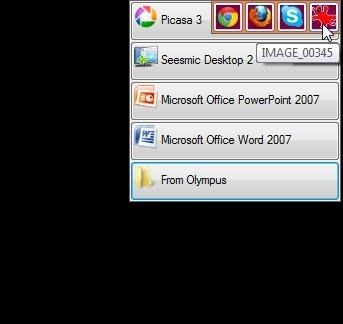
Pomocí Coolbarz můžete vytvářet panely nástrojů pro rychlý přístup, kdekoli chcete na ploše (nahoře, dole, vpravo, vlevo) a naplnit je všemi aplikacemi, složkami a dokonce i soubory, které pravidelně používáte. O těchto panelech nástrojů si můžete přizpůsobit téměř cokoli, od vzhledu a časů vyblednutí po umístění tlačítek, posouvání a další.

Po vytvoření lišty nástrojů jednoduše přetáhněte všechny své oblíbené programy do lišty nástrojů a okamžitě se vytvoří zástupce. Až budete hotovi, umístěte ukazatel myši na příslušnou stranu obrazovky a zobrazí se panel nástrojů. Je to skvělý způsob, jak odfiltrovat plochu a přitom jediným kliknutím přistupovat ke všem.
Aby nedošlo k záměně s panelem nástrojů Rychlý přístup, který se nachází v mnoha produktech Office, je panel nástrojů Rychlý přístup dalším panelem zkratek, ale tento je zaměřen na přístup ke složkám.

Po instalaci se v horní části obrazovky objeví nový pruh. Kliknutím na „Q“ na této liště se otevře nastavení. Odtud ji můžete změnit na automatické skrývání, změnit vzhled lišty a samozřejmě rozhodnout, které složky se objeví na panelu nástrojů.
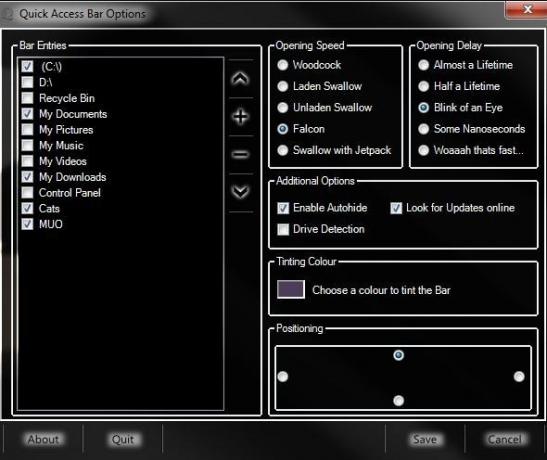
Přidejte složky do seznamu kliknutím na tlačítko plus. Složky si pak můžete objednat pomocí tlačítek se šipkami. Na panelu nástrojů se zobrazí pouze složky, které zaškrtnete. Jedná se o jednoduchý nástroj, ale pokud často potřebujete přístup k více složkám v počítači, můžete ušetřit spoustu času. To je také docela přitažlivé podívat se na!
Desktop Panorama [XP, Vista a 7]
Pokud rádi pracujete na více stolních počítačích, ale vlastníte pouze jeden monitor, možná budete chtít pracovat s virtuálními stolními počítači. Virtuální pracovní plochy jsou různé pracovní plochy, na kterých můžete pracovat pouze s jedním monitorem. To může pomoci při organizaci více otevřených programů, souborů atd. A umožní vám vytvořit samostatné pracovní plochy pro práci, zábavu, školu a další.
Desktop Panorama je relativně nová aplikace, která nabízí nový pohled na virtuální plochy. Nainstaluje lištu ve spodní části obrazovky, se kterou si můžete zahrát a vytvořit více různých ploch.
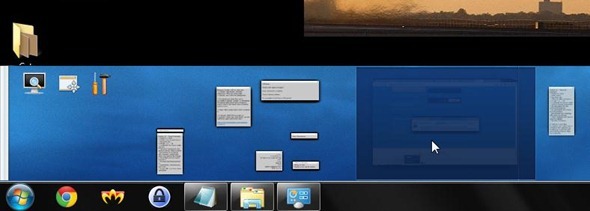
Poté můžete posouvat pracovní plochy přesunutím zaostřovacího pole, podívat se na malé náhledy jednotlivých oken a rozhodnout se, kterou plochu chcete nyní používat. Kromě vytváření více stolních počítačů vám aplikace umožní zjistit, co přesně je otevřené na všech ostatních stolních počítačích. Uživatelské rozhraní je trochu složitější: kliknutím na ikonu lupy můžete procházet plochu pomocí čtverce ostření a pomocí tlačítka okna přesouvat okna uvnitř panoramatu.

Jeden problém nastane, když chcete zavřít Desktop Panorama. Všechny aplikace a okna, které jste měli na jiných stolních počítačích, jednoduše zmizí (ale příště se ponechají v aplikaci Panorama).
Desktop Panorama zatím není dokonalý, a také obsahuje nag obrazovku pro placenou verzi, která se stává docela nepříjemná. Po tom, co jsem řekl, si myslím, že nabízí inovativní přístup a rád bych viděl, jak se v budoucnu zlepší. Rozhodně to vyzkoušejte.
Už jste měli možnost vidět UI pro Windows 8? Pokud se nemůžete dočkat, až to vyzkoušíte, nebo hledáte nový způsob správy otevřených aplikací a zkratek, roztočte Stardock Tiles.

Stardock Tiles přidává na plochu panel s kachlovými zkratkami. Bar je multifunkční, má „Moje dlaždice“A„Aplikace“, Kterou můžete zobrazit podržením pravého tlačítka myši a posouváním doleva (řekl někdo dotykové obrazovce?).
Na Moje dlaždice, můžete přidat jakékoli zkratky, ke kterým často přistupujete, přetažením do panelu. Poté je můžete uspořádat přidržením dolů, když je přetáhnete. Sekce Aplikace obsahuje náhledy všech spuštěných aplikací. Pomocí lišty můžete přistupovat, zavírat a dokonce vynucovat procesy zavírání (Ctrl + kliknutí).
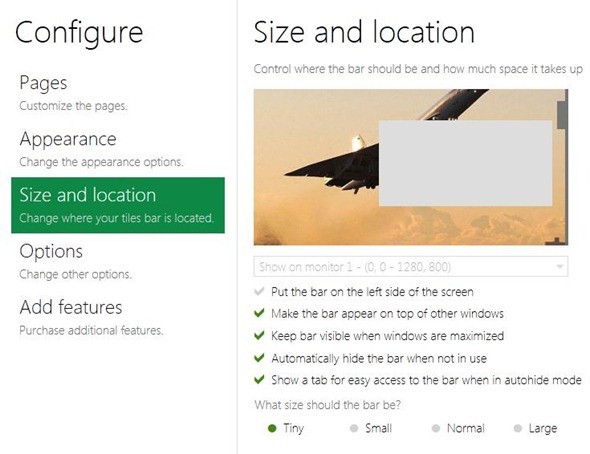
Aplikace přichází s rozsáhlou nabídkou možností, kde si můžete přizpůsobit každý kousek. Pokud ji opravdu milujete, můžete si ji zakoupit plná verze za 9,95 $ a získejte možnosti, jako je podpora více monitorů a vzhledy třetích stran. Tato bezplatná verze je však více než dostatečná k tomu, abyste si mohli užít produktivity inspirovanou Windows-8.
Pokud opravdu chcete mít Windows 8 na roztočení a nemůžete se obtěžovat skutečnou instalací dostupné předběžné verze, vyzkoušejte Metro7.

Metro7 je pohledem do světa UI v metru Windows 8 a dává vám chuť na to, co můžete od nového operačního systému očekávat. Spustíte jej stejně jako jakýkoli jiný program a poté sledujete, jak se vaše plocha transformuje na barevné kachlové rozhraní. Tato aplikace je stále v beta verzi, a proto ani zdaleka není dokonalá, ale měl jsem spoustu legrace při hraní s dlaždicemi, přidáváním aplikací a webů, získávání informací o počasí a jednoduše získávání pocitu tohoto nového uživatelského rozhraní. Je to maximální přizpůsobení pro aktuální verze Windows!
Pokud jste to ještě nezkusili, možná je na čase formulovat svůj vlastní názor na toto uživatelské rozhraní. Jste připraveni na Windows 8? A víte o dalších skvělých způsobech přizpůsobení systému Windows? Podělte se o komentáře!
Obrazový kredit: Shutterstock
Yaara (@ylancet) je spisovatel na volné noze, tech blogger a milovník čokolády, který je také biologem a geekem na plný úvazek.